.png)

.png)
La exportación de sus páginas de Notion a PDF no solo le permite acceder al contenido sin conexión, sino que también le permite compartirlo de manera profesional. Ya sea que necesite guardarlo en PDF para archivarlo o imprimirlo, conservar el formato es crucial. Puede lograrlo utilizando las herramientas integradas, las soluciones externas o las técnicas avanzadas de Notion. Siguiendo los métodos correctos para convertir su Notion a PDF, el documento exportado aparecerá limpio y organizado, manteniendo la estructura y el diseño originales.
Exportar páginas individuales de Notion o incluso espacios de trabajo completos puede ser esencial en diversas situaciones. Por ejemplo, es posible que tengas que compartir un plan de proyecto o las notas de una reunión con alguien que no utilice Notion. En estos casos, la conversión del contenido a PDF garantiza la compatibilidad y la facilidad de acceso. Del mismo modo, exportar espacios de trabajo o bases de datos completos es crucial cuando quieres archivar tu trabajo o crear copias de seguridad sin conexión. Esto es particularmente útil para los usuarios que necesitan acceder a sus datos durante un viaje o en áreas con una conectividad a Internet limitada.
Otro escenario común implica el uso profesional. Si está preparando un informe, una propuesta o una presentación, la exportación de las páginas de Notion a PDF le permite entregar un documento refinado que mantiene su formato. Esto garantiza que su contenido tenga un aspecto profesional y organizado, dejando una impresión positiva en su audiencia.
La exportación de páginas de Notion a PDF ofrece varias ventajas que mejoran tanto la usabilidad como la presentación. Estas son algunas de las principales ventajas:
Además, los archivos PDF ofrecen funciones únicas que los hacen ideales para uso profesional y personal:
Estas ventajas hacen que exportar todo el espacio de trabajo de Notion o páginas individuales a PDF sea una opción práctica para muchos usuarios.
Si bien la exportación de páginas de Notion a PDF es práctica, mantener el formato original puede resultar difícil. La función de exportación integrada de Notion a veces tiene problemas con diseños complejos, como tablas, imágenes o bloques anidados. Esto puede provocar elementos desalineados o espaciados inconsistentes en el PDF final.
Otro problema surge al exportar espacios de trabajo o bases de datos completos. Los archivos grandes pueden perder algunos detalles de formato, especialmente si contienen contenido extenso o diseños personalizados. Estos problemas pueden afectar a la legibilidad y al aspecto profesional de los documentos exportados.
Para superar estos problemas, puedes explorar herramientas de terceros o métodos avanzados que ofrecen un mejor control sobre el formato. Si elige el enfoque correcto, puede asegurarse de que los PDF exportados conserven la estructura y el diseño de las páginas originales de Notion.

Guía paso a paso para exportar Notion Pages a PDF
Notion proporciona una función de exportación integrada que le permite guardar las páginas como archivos PDF. Este método es sencillo y no requiere herramientas adicionales. Siga estos pasos para exportar una página de Notion:
Este método funciona bien para páginas sencillas. Garantiza que su contenido se guarde en un formato legible sin necesidad de software adicional.
Opciones de personalización en la función de exportación de Notion
La herramienta de exportación de Notion ofrece opciones de personalización limitadas. Puede seleccionar el formato de exportación, como PDF, y ajustar el tamaño o la orientación de la página. Sin embargo, la herramienta no permite realizar ajustes de formato avanzados. Por ejemplo, no puede modificar los estilos de fuente, los márgenes o el espaciado directamente durante el proceso de exportación. Si la página contiene imágenes o tablas, es posible que el formato no siempre se alinee perfectamente en el PDF exportado.
Limitaciones de la herramienta de exportación integrada de Notion
Si bien la función de exportación integrada es práctica, tiene algunos inconvenientes. Es posible que los diseños complejos, como los bloques anidados o las tablas grandes, no conserven su estructura original. Además, la exportación de espacios de trabajo o bases de datos completos puede generar incoherencias de formato. Si necesitas un control preciso sobre la apariencia de tu PDF, es posible que tengas que explorar otros métodos.
Descripción general de las herramientas populares de terceros para exportar páginas de Notion
Varias herramientas y extensiones de navegador de terceros pueden ayudarle a exportar páginas de Notion a PDF sin perder el formato. Herramientas como las extensiones de navegador «Guardar en PDF» o los convertidores exclusivos de Notion a PDF ofrecen funciones mejoradas. Estas herramientas suelen proporcionar un mejor control sobre el diseño, las fuentes y las imágenes, lo que garantiza que el documento exportado tenga un aspecto profesional.
Guía paso a paso para usar herramientas de terceros
Estas herramientas suelen incluir funciones adicionales, como la exportación por lotes o opciones de formato avanzadas, lo que las hace ideales para usuarios con requisitos específicos.
Consejos para mejorar la conservación del formato con herramientas de terceros
Para obtener los mejores resultados, elija una herramienta que admita opciones de formato avanzadas. Busca funciones como la personalización de fuentes, el escalado de imágenes y la alineación de tablas. Antes de exportar, revise su página de Notion para asegurarse de que está bien organizada. Evite utilizar diseños demasiado complejos, ya que pueden causar problemas durante el proceso de exportación.
Uso de las API para exportar Notion Pages a PDF
Para los usuarios expertos en tecnología, la API de Notion proporciona una forma eficaz de exportar contenido a PDF. Al integrar la API con scripts personalizados o software de terceros, puede automatizar el proceso de exportación y obtener un mayor control sobre el formato. Este método requiere conocimientos de programación, pero ofrece una flexibilidad sin igual.
Aprovechar el software externo para un mejor control del formato
El software externo, como los editores de documentos o las herramientas de diseño, puede ayudarlo a refinar el contenido exportado de Notion. Exporte su página de Notion como un archivo Markdown o HTML y, a continuación, impórtela a software como Microsoft Word o Adobe InDesign. Desde allí, puede ajustar el diseño, las fuentes y otros elementos de diseño antes de guardar el archivo como PDF.
Ventajas y desventajas de los métodos de exportación avanzados
Los métodos avanzados ofrecen un control preciso sobre el formato y la personalización. Sin embargo, requieren más tiempo y experiencia técnica. Si te sientes cómodo con las herramientas de codificación o diseño, estos métodos pueden producir archivos PDF muy pulidos. Para la mayoría de los usuarios, las soluciones más sencillas, como la herramienta integrada de Notion o los convertidores de terceros, pueden resultar más prácticas.
PageOn.ai es una plataforma innovadora diseñada para simplificar la creación y presentación de contenido. Utiliza tecnología avanzada de inteligencia artificial para ayudarlo a crear presentaciones, informes y documentos de calidad profesional. Ya sea que necesite generar diapositivas, analizar datos o exportar su trabajo como PDF, PageOn.ai ofrece herramientas que ahorran tiempo y mejoran la productividad. Su interfaz fácil de usar garantiza que incluso los principiantes puedan crear contenido refinado sin esfuerzo.
Búsqueda integral en Internet y gestión del conocimiento
PageOn.ai le permite realizar búsquedas exhaustivas en Internet directamente dentro de la plataforma. Esta función le ayuda a recopilar información relevante rápidamente, lo que facilita la creación de presentaciones impactantes. También puede administrar su investigación de manera eficiente, asegurándose de que todos sus datos estén organizados y accesibles.
Narración de historias y salida de voz impulsadas por IA
La plataforma se destaca en la narración de historias mediante el uso de la inteligencia artificial para crear narrativas atractivas. También incluye una función de narración por voz, que añade un elemento dinámico a tus presentaciones. Esto hace que su contenido sea más interactivo y le ayuda a transmitir su mensaje de manera eficaz.
Herramientas de edición eficientes con función de arrastrar y soltar
PageOn.ai simplifica la edición con sus herramientas intuitivas de arrastrar y soltar. Puedes reorganizar fácilmente las diapositivas, añadir elementos visuales o ajustar diseños sin necesidad de conocimientos avanzados de diseño. Esta función garantiza que tus presentaciones tengan un aspecto profesional y, al mismo tiempo, te ahorra tiempo.
Funciones de presentación inteligentes con imágenes dinámicas
Crear presentaciones visualmente atractivas es fácil con PageOn.ai. La plataforma ofrece tablas, gráficos e imágenes personalizables que se alinean con tu contenido. Estas imágenes te ayudan a presentar información compleja con claridad y a mantener a tu audiencia comprometida.
Paso 1: Visite el sitio web PageOn.ai
Comience por navegar al sitio web oficial de PageOn.ai. La página de inicio de la plataforma ofrece un fácil acceso a todas sus funciones.
Paso 2: Ingresa tu tema o sube archivos de referencia
Ingresa tu tema o sube los archivos de referencia que quieras usar. La IA analizará tus comentarios y generará sugerencias de contenido relevantes.
Paso 3: Revisa el esquema generado por la IA y elige una plantilla
PageOn.ai crea un esquema basado en los datos introducidos. Revisa este esquema y selecciona una plantilla que se adapte a tus necesidades. Las plantillas están diseñadas para mejorar el atractivo visual de su presentación.
Paso 4: Personaliza el contenido mediante el chat con IA y la búsqueda profunda
Usa la función de chat de IA para refinar tu contenido. Puedes hacer preguntas, solicitar información adicional o hacer ajustes. La función de búsqueda profunda te ayuda a encontrar detalles específicos para enriquecer tu presentación.
Paso 5: Guarda o exporta tu presentación como PDF
Una vez finalizada la presentación, guárdala o expórtala como PDF. PageOn.ai garantiza que el formato permanezca intacto, preservando la calidad de tu trabajo.
PageOn.ai se destaca como una herramienta transformadora para cualquiera que utilice Notion. Simplifica el proceso de creación, administración y exportación de contenido al tiempo que garantiza resultados de calidad profesional. Si tiene problemas para mantener el formato o mejorar sus documentos, esta plataforma ofrece una solución perfecta.
Una de las ventajas más importantes de PageOn.ai es su capacidad para ahorrar tiempo. Las funciones impulsadas por la IA se encargan de tareas como la organización del contenido, la generación de esquemas e incluso la sugerencia de imágenes. Ya no necesita pasar horas ajustando sus documentos. En su lugar, puede centrarse en el mensaje principal que desea transmitir. Esta eficiencia lo hace ideal para estudiantes, profesionales y equipos que necesitan producir un trabajo refinado con rapidez.
Otra razón por la que PageOn.ai cambia las reglas del juego radica en sus opciones de personalización. La plataforma le permite adaptar su contenido a sus necesidades. Ya sea que estés creando una presentación, un informe o un PDF, puedes ajustar los diseños, añadir elementos visuales y refinar el texto sin esfuerzo. La función de arrastrar y soltar garantiza que incluso los usuarios con una experiencia mínima en diseño puedan crear documentos visualmente atractivos.
La plataforma también se destaca por preservar el formato durante las exportaciones. Cuando utilizas PageOn.ai para exportar tu trabajo como PDF, la estructura y el diseño originales permanecen intactos. Esta función es especialmente valiosa para los usuarios de Notion, que a menudo se enfrentan a problemas de formato al exportar directamente desde la aplicación. Al usar PageOn.ai, puede asegurarse de que sus archivos exportados tengan un aspecto profesional y organizado.
Además, la función de narración basada en inteligencia artificial de PageOn.ai te ayuda a crear narrativas atractivas. Esta herramienta analiza tu contenido y sugiere formas de hacerlo más atractivo. Ya sea que estés preparando una propuesta empresarial o un proyecto escolar, esta función garantiza que tu mensaje llegue a tu audiencia.
Consejo: Si exporta contenido de Notion con frecuencia, considere la posibilidad de integrar PageOn.ai en su flujo de trabajo. No solo mejora la calidad de sus exportaciones, sino que también agiliza todo el proceso.
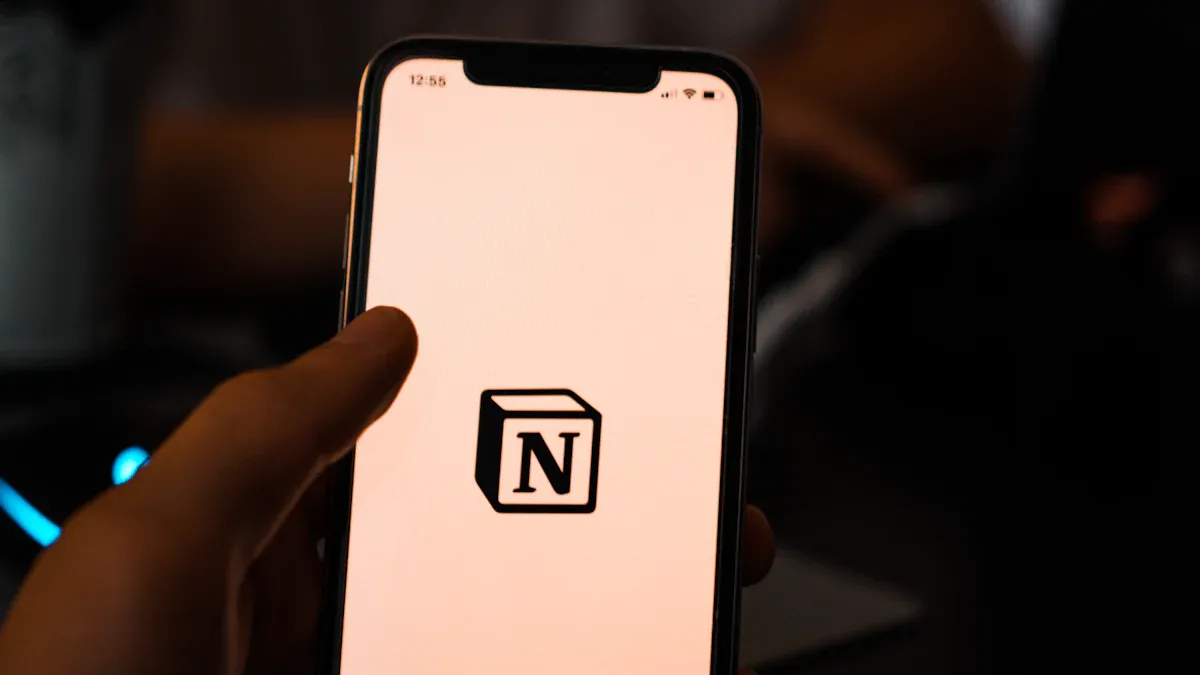
Al exportar páginas de Notion a PDF, los errores de formato pueden alterar la apariencia del documento. Estos errores suelen producirse con diseños complejos, como tablas, imágenes o bloques anidados. Es posible que observe texto desalineado, imágenes distorsionadas o espaciados inconsistentes en el archivo exportado. Estos problemas pueden hacer que el documento parezca poco profesional y difícil de leer.
Para corregir estos errores, comience por simplificar el diseño de la página de Notion. Evite el uso de diseños demasiado intrincados o un anidamiento excesivo. Antes de exportar, obtenga una vista previa de la página y asegúrese de que todos los elementos estén alineados correctamente. Si los problemas de formato persisten, considere exportar primero su página de Notion como un archivo Markdown. A continuación, puede importar el archivo a un editor de documentos como Microsoft Word o Google Docs para refinar el diseño antes de guardarlo como PDF. Este enfoque te da más control sobre el aspecto final del documento.
Otra solución implica el uso de herramientas de terceros diseñadas para exportar datos de Notion. Estas herramientas suelen ofrecer opciones de formato avanzadas, que permiten ajustar los márgenes, las fuentes y la ubicación de las imágenes. Al elegir la herramienta adecuada, puedes minimizar los errores de formato y crear un PDF pulido.
Los archivos de gran tamaño pueden ser otro desafío al exportar páginas de Notion a PDF. Si su página contiene imágenes de alta resolución, tablas extensas o archivos incrustados, es posible que el PDF exportado sea demasiado grande para compartirlo o almacenarlo de manera eficiente. Esto puede ocasionar dificultades a la hora de cargar o enviar el archivo por correo electrónico.
Para optimizar el tamaño del archivo, reduzca la resolución de las imágenes antes de añadirlas a su página de Notion. Utilice herramientas de compresión de imágenes para reducir el tamaño de los archivos sin sacrificar la calidad. Además, limita el uso de archivos incrustados o tablas grandes, ya que estos elementos pueden aumentar considerablemente el tamaño del PDF.
Otro consejo es utilizar un software externo para la compresión de archivos después de exportar el PDF. Las herramientas como Adobe Acrobat o los compresores en línea pueden reducir el tamaño del archivo y conservar el formato. Si tiene problemas con el tamaño de los archivos con frecuencia, considere exportar secciones más pequeñas de su espacio de trabajo de Notion en lugar de páginas enteras. Este método garantiza tamaños de archivo manejables y un uso compartido más fácil.
Los errores de exportación pueden producirse por varios motivos, como fallos de software, elementos no compatibles o problemas de conectividad a Internet. Si su página de Notion no se puede exportar como PDF, compruebe primero su conexión a Internet. Una conexión estable es esencial para completar el proceso de exportación.
A continuación, revise su página de Notion para ver si hay elementos no compatibles. Es posible que algunas funciones, como los vídeos incrustados o los widgets avanzados, no se traduzcan bien a un formato PDF. Elimine o sustituya estos elementos para garantizar la compatibilidad. Si el problema persiste, borre la memoria caché del navegador o reinicie la aplicación Notion para resolver posibles problemas de software.
Para problemas más persistentes, intente exportar su página de Notion con un dispositivo o navegador diferente. También puede utilizar herramientas de terceros que se especialicen en la exportación de datos de Notion. Estas herramientas suelen evitar los errores de exportación más comunes y proporcionan una experiencia más fluida. Al solucionar problemas de forma eficaz, puede garantizar el éxito de las exportaciones y evitar interrupciones.
La exportación de páginas de Notion a PDF se puede realizar mediante tres métodos principales. La función de exportación integrada ofrece simplicidad, por lo que es ideal para tareas rápidas. Las herramientas de terceros ofrecen opciones de personalización, lo que le permite adaptar el resultado a sus necesidades. Los métodos avanzados, como las API o el software externo, ofrecen un control preciso para proyectos complejos.
PageOn.ai se destaca como una alternativa versátil. Combina simplicidad, personalización y capacidades avanzadas, lo que garantiza que sus documentos conserven su formato. Para realizar tareas fáciles de usar, utilice la herramienta integrada de Notion. Si necesita resultados personalizados o funciones avanzadas, explore las herramientas de terceros o PageOn.ai para disfrutar de una experiencia perfecta.